iFindPass — мгновенный сброс пароля Windows
Сбросьте забытый пароль Windows без потери данных.
Создайте новый пароль по вашему выбору.
Удалите любой существующий пароль Windows или учетную запись Windows.
Создайте новую учетную запись администратора без пароля.
Удобен для начинающих, требуется всего три шага.
Работает на Windows 11/10/8/7.
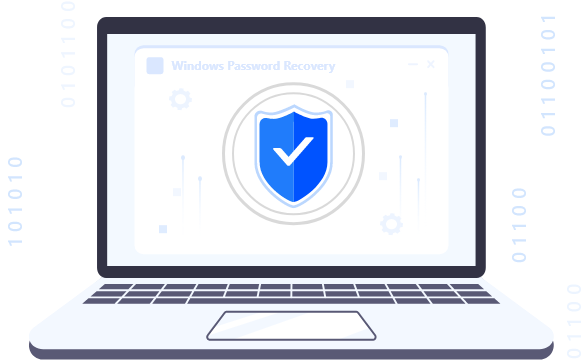
Универсальный инструмент для сброса пароля Windows
iFindPass — это универсальный Средство сброса пароля Windows который может помочь вам решить все проблемы с паролями. Вы можете создавать, удалять, сбрасывать или удалять пароли и учетные записи Windows без каких-либо хлопот. Все, что вам нужно, это выполнить несколько простых шагов, и у вас есть новый пароль.
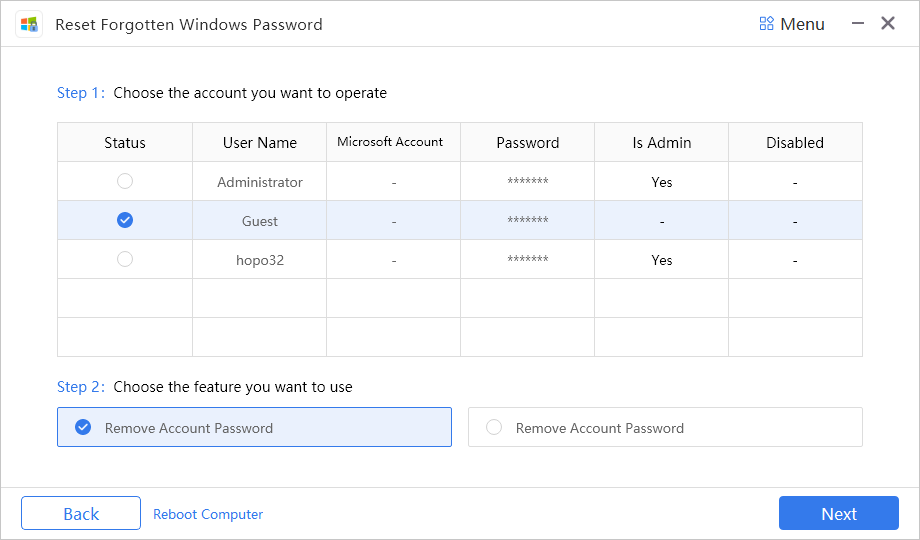
Сбросить пароль Windows
Сбросьте забытый пароль или пароль старого ПК с помощью iFindPass. Будь то учетная запись администратора или учетная запись пользователя, пароль можно установить без каких-либо проблем.
Удалить пароль Windows
Если вам больше не нужен пароль, вы можете избавиться от него и сделать свой пароль Windows бесплатным.
Создать учетную запись администратора
Создавайте учетные записи администратора, даже если вы не помните пароль. Избавьтесь от предыдущей учетной записи и создайте новую.
Удалить учетную запись
Удалите существующие учетные записи пользователей и администраторов без паролей. Избавьтесь от любой учетной записи за несколько простых шагов.
Когда вам понадобится инструмент для сброса пароля Windows
iFindPass полезен в различных ситуациях — он готов помочь вам и избавиться от неприятной ситуации, с которой вы столкнулись. Вы можете сбросить свои учетные записи и пароли в кратчайшие сроки.
Забыла пароль
Обход пароля с подержанного/старого компьютера
Хотите сбросить пароль без старого пароля
Хотите создать новую учетную запись администратора без пароля
Невозможно создать или удалить учетные записи пользователей
Необходимо изменить пароль любого пользователя
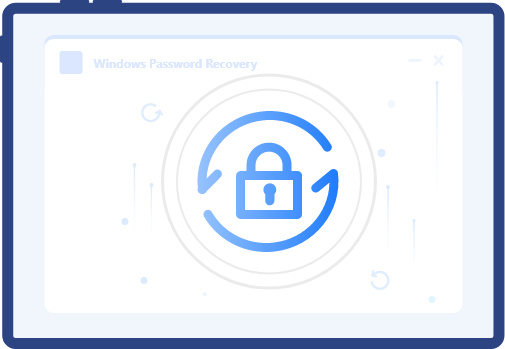
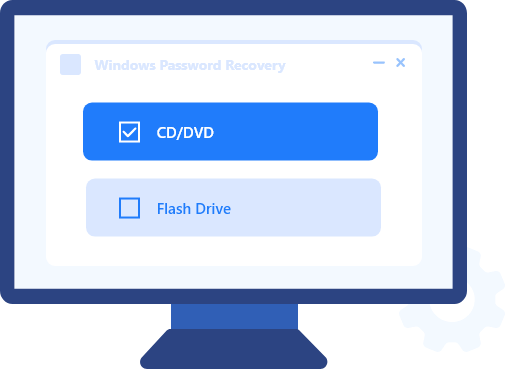
2 варианта создания диска сброса пароля Windows
Создать диск сброса проще, чем когда-либо. Вы можете создать его с помощью CD / DVD или флэш-накопителя. Итак, у вас есть следующие варианты,
CD/DVD
Флэш-накопитель (USB, карта памяти, внешний жесткий диск и т. д.)
Вы можете выбрать вариант и быстро создать диск сброса.
Поддерживает все системы Windows и все бренды ПК
iFindPass работает практически на всех ПК и версиях операционных систем. Он совместим с последними и более старыми версиями.
Независимо от того, какую марку вы используете и тип ПК, iFindPass работает на всех. Независимо от того, используете ли вы ноутбук или настольный компьютер, вы можете использовать его. Он поддерживает практически все бренды, включая HP, Dell, Sony, Acer и Asus.
Он поддерживает более новые и старые версии Windows, такие как Windows 11, Windows 10, Windows 8.1, Windows 8, Windows 7, Windows XP и Windows Vista. Он поддерживает как 32-битные, так и 64-битные операционные системы.
Поддерживаются все файловые системы, включая FAT16, FAT32, NTFS и т. д.
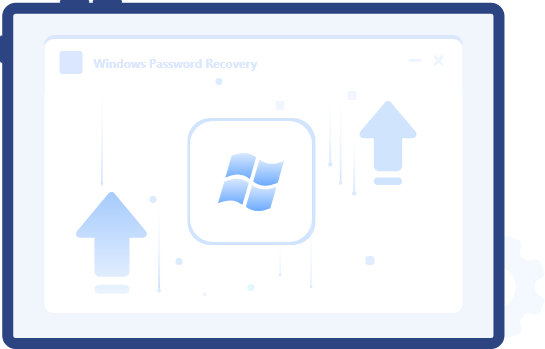
Самое простое средство для удаления пароля Windows
iFindPass — это удобный для начинающих и самый простой инструмент для удаления паролей Windows. Вы можете избавиться от любой учетной записи или пароля, выполнив всего три простых шага. Выполняйте работу, не регистрируя ее.
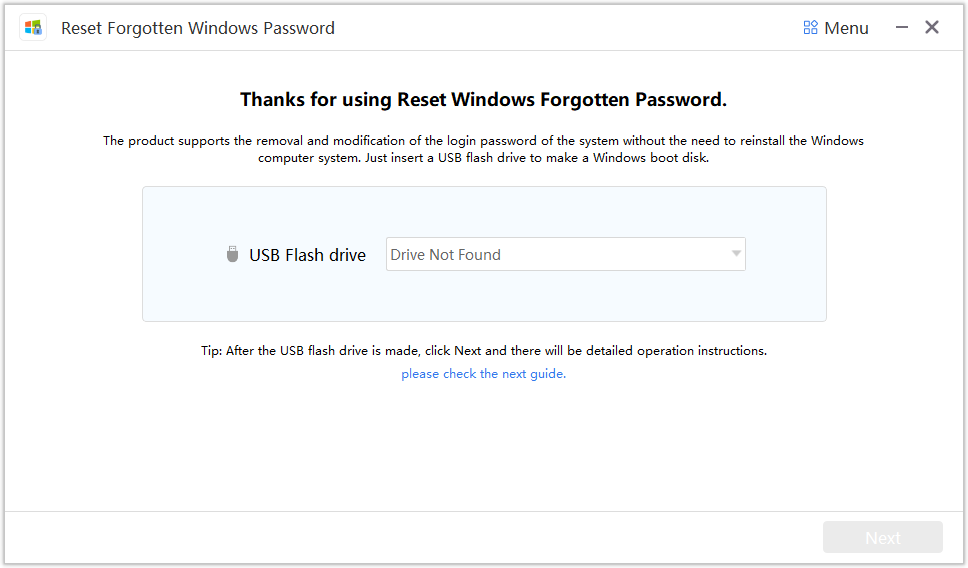
Шаг 1: Загрузите iFindPass и установите его на любой компьютер. Вряд ли это займет несколько минут.
Шаг 2: Теперь вам нужно создать CD-диск сброса или флэш-накопитель. Вставьте диск/диск и запишите программу. Через несколько минут ваш диск сброса будет готов.
Шаг 3: Вернитесь к своему компьютеру, чтобы сбросить пароль. Вставьте диск или дисковод, и программа загрузится автоматически. Выберите все, что вам нужно, и сбросьте пароль.
Почему вы должны выбрать iFindPass для восстановления пароля Windows
Подходит для начинающих
Любой может использовать iFindPass как профессионал. Это удобный инструмент для начинающих и не требует никаких предварительных знаний. Все шаги просты и не требуют пояснений, а также вы можете ознакомиться с учебным пособием.
Три шага
Вам нужно всего три простых шага, чтобы выполнить работу. Это легко и просто. Это экономит много времени, и вы справитесь с работой за несколько минут.
Нет потери данных
Независимо от того, сбрасываете ли вы пароль, удаляете пароль или создаете/удаляете учетную запись, ваши данные будут в безопасности. Никаких потерь данных или изменений в настройках не будет.
100% Шанс успеха
iFindPass работает почти во всех случаях, и вы получаете результаты 100%. С совместимой ОС он работает как шарм и всегда дает ожидаемые результаты.
Поддерживает все версии ОС и марки ПК
iFindPass поддерживает почти все операционные системы и бренды. Он работает на ноутбуках и настольных компьютерах. Он также поддерживает все типы дисков для создания диска сброса.
Технические характеристики
Окна
11/10/8.1/8/7/XP/Vista (32- или 64-разрядная версия)
Процессор
1 ГГц (32-битная или 64-битная)
Жесткий диск
Минимум 200 МБ свободного места
ОЗУ
256 МБ или больше
Отзывы Пользователей

Мой 12-летний сын установил пароль на мой компьютер и забыл его. Я был расстроен и перепробовал множество способов сбросить пароль и избавиться от него. Наконец, я получил iFindPass, и он работал как часы.
- Аманда
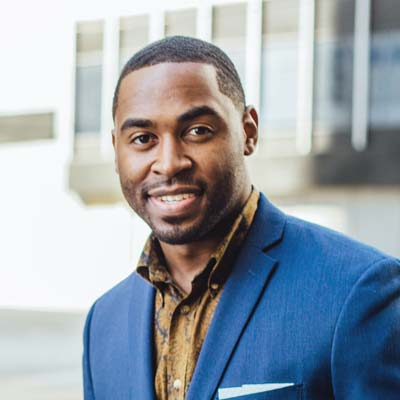
Я установил новый пароль и забыл, какой он был. У меня на компьютере была куча важных данных, которые я не хотел терять. Я скептически относился к использованию iFindPass, но это помогло мне сбросить пароль, не повредив и не удалив мои данные.
- Чарльз

Я IT-эксперт и фасилитатор. Я часто использую iFindPass для сброса забытого пароля моих клиентов. Пользуюсь уже год, ни разу не разочаровался.
- Андрей

Моя мама подарила мне подержанный компьютер с учетной записью администратора. Пользовался ноутом, но потом хотел сменить аккаунт. Изначально я боялся потерять данные, а потом узнал об iFindPass от своего друга. Я использовал его, и он помог мне без проблем создать новую учетную запись администратора.
- Лисбет
Вопросы и ответы по восстановлению пароля Windows
1. Потеряю ли я данные?
Нет, потери данных не будет. Независимо от того, сбрасываете ли вы пароль или удаляете старый, данные останутся в безопасности.
2. Нужен ли мне дополнительный компьютер?
Да, вам нужен дополнительный компьютер для создания диска сброса. Вы можете использовать компьютер своих друзей или кого-либо еще. Вряд ли это займет несколько минут. Как только ваш диск будет готов, вы можете использовать его на своем компьютере.
3. Могу ли я проверить iFindPass перед покупкой?
Да, вы можете использовать пробную версию. Там вы увидите все свои аккаунты. Как только вы будете удовлетворены, вы можете купить его.
5. Можно ли использовать любую флешку?
Да, вы можете использовать любую флешку для создания диска сброса. Это может быть любой бренд или компания.
6. Сколько паролей я могу сбросить?
После того, как вы установили инструмент на компьютер и создали диск сброса, вы можете сбросить столько паролей, сколько захотите. Однако переустановить приложение нельзя.
